icore3lfpga_3
| 银杏科技有限公司旗下技术文档发布平台 | |||
| 技术支持电话 | 0379-69926675-801 | ||
| 技术支持邮件 | Gingko@vip.163.com | ||
| 技术论坛 | http://www.eeschool.org | ||
| 版本 | 日期 | 作者 | 修改内容 |
|---|---|---|---|
| V1.0 | 2020-10-13 | zgf | 初次建立 |
实验三:upc脚本文件配置引脚实验——驱动LED
一、 实验目的与意义
- 掌握HqFpga生成.upc引脚配置文件的方法;
- 掌握导入.upc文件配置引脚方法。
二、 实验设备及平台
- iCore3L 双核心板;
- USB Cable(或相同功能)仿真器;
- Micro USB线缆;
- 有HqFpga 2.8.5开发软件的PC一台。
三、 实验原理
- 实验二的LED驱动实验中讲述了如何通过添加物理约束的方法绑定引脚信息;本实验将讲述通过导入文件的方式配置引脚信息,以及如何将引脚绑定信息生成配置文件。
- HqFpga软件中可以通过在物理约束中导入.upc约束文件以绑定引脚,也可将引脚绑定信息导出为.upc文件。下面具体讲解一下操作流程。
四、 导入和导出upc文件。
1、导出upc文件
1、以实验二中led工程为例,打开工程并点击左侧边栏的“物理约束”如图3-1所示。
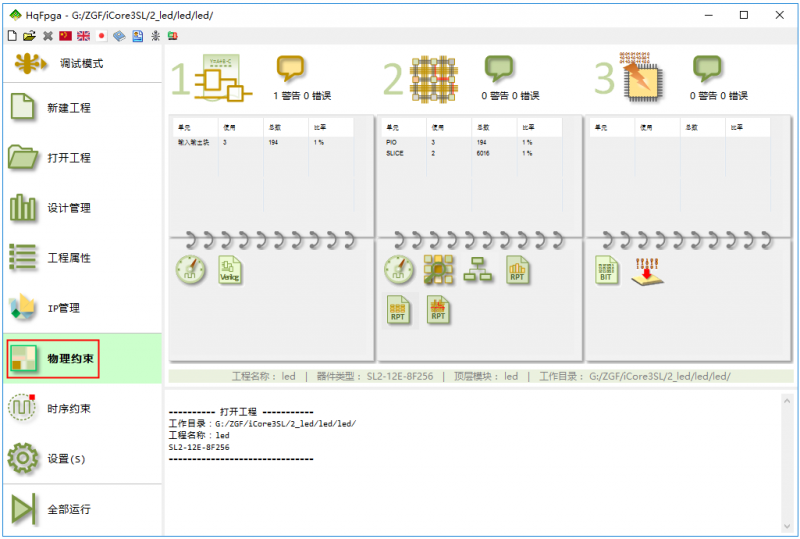
3、点击“物理约束”界面的“导出”按钮,弹出文件保存界面,给文件命名并点击“保存”按钮。注意,这里的文件保存类型可以选择upc,也可以选择tcl等格式,不同的格式对应不同的语法,这里以upc格式进行讲解。

4、主界面点击左侧栏的“设计管理”按钮,弹出窗口中点击“打开文件”按钮,找到刚刚生成的.upc,点击“打开”。

- 可以看到upc文件定义引脚绑定信息语法如下:
- phycst . pin . set {信号名称} 引脚名
- phycst . pin . set {信号名称} 引脚名
- phycst . pin . set {信号名称} 引脚名
5、在实验二中,已经讲解了如何建立文件以及添加文件;如果在设计中引脚数量较多,手动分配麻烦,可以通过.upc文件(新建文件的格式选择.upc)的方式,使用上述语法添加引脚绑定信息。然后将编辑好的xx.upc文件导入工程即可。下面讲解如何导入已编写好的绑定引脚信息文件(.upc文件)。
2、导入upc文件
1、还是刚刚的工程,点击左侧边栏的“物理约束”按钮,如果弹出如下界面,点击左下角的“清除”按钮,清除原来的绑定信息并点击“退出”;然后再次点击左侧边栏的“物理约束”按钮。
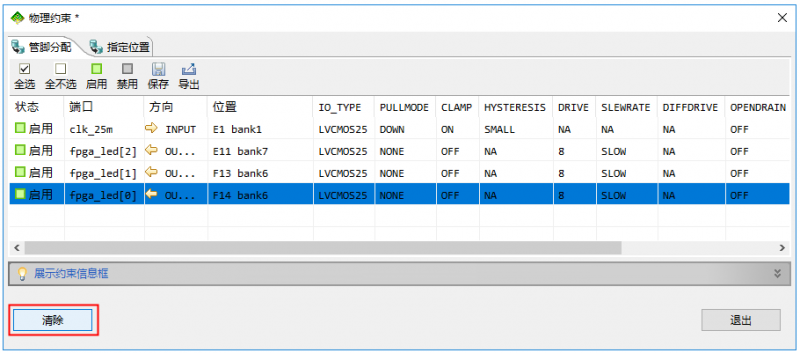
2、如果弹出如下界面,则点击选择“导入约束文件”,点击“浏览”按钮,找到之前生成的.upc文件,选中,并点击右下角的确定按钮。然后重新编译工程即可。

五、 实验步骤及结果
- 将下载器连接到iCore3L双核心板;
- 将Micro USB线连接到iCore3L双核心板,给板子供电;
- 将程序下载到FPGA;
- 双核心板上FPGA_LED显示绿色。
icore3lfpga_3.txt · 最后更改: 2020/10/13 09:57 由 zgf


